Mainos
Siri Remote on yksi parhaista asioista Apple TV: ssä. Sen avulla käyttäjät voivat nopeasti ja helposti navigoida suoratoistolaitteessa ja jopa käyttää henkilökohtaista avustaja Siri suorittaa useita erilaisia tehtäviä, kuten löytää tietty elokuva tai TV-ohjelma katsella.
Vaikka kaukosäädin mahtuu helposti käteen, sen pieni koko tekee kalliista laitteista alttiita eksymiseen sohvan alla tai muualle yhtä ärsyttävään.
Hyvä uutinen on kuitenkin, että et tarvitse kaukosäädintä Apple TV: n käyttämiseen. Tässä artikkelissa näytämme sinulle useita vaihtoehtoisia tapoja hallita Apple TV: täsi.
Kuinka asentaa Apple TV ilman kaukosäädintä
Jos olet kadonnut Siri-kaukosäätimen tai etsit vain erilaista tapaa toimia Apple TV: n kanssa asennuksen aikana, on toinen vaihtoehto, josta voit valita.
Voit asentaa Apple TV: n helposti vain Bluetooth-näppäimistöllä. Tässä on joitain parhaimmista valintamme langattomat hiiret ja näppäimistöt kaikille budjeteille 6 parasta langatonta hiiri- ja näppäimistöyhdistelmää kaikille budjeteille Nämä langattomat näppäimistö- ja hiirikombot auttavat sinua työskentelemään ja / tai pelaamaan joutumatta käsittelemään ylimääräistä sotkua pöydälläsi. Lue lisää .
Kun asetat uuden Apple TV: n ensimmäistä kertaa tai tehdasasetusten tekemisen jälkeen, odota, kunnes ensimmäinen näyttö tulee näkyviin.
Kun tämä näyttö tulee näkyviin, aseta Bluetooth-näppäimistö Apple TV: n läheisyyteen ja aseta se paritilaan. Joissain tapauksissa Apple TV -näytölle ilmestyy koodi, jonka voit syöttää näppäimistöltä. Se viimeistelee pariliitosprosessin.
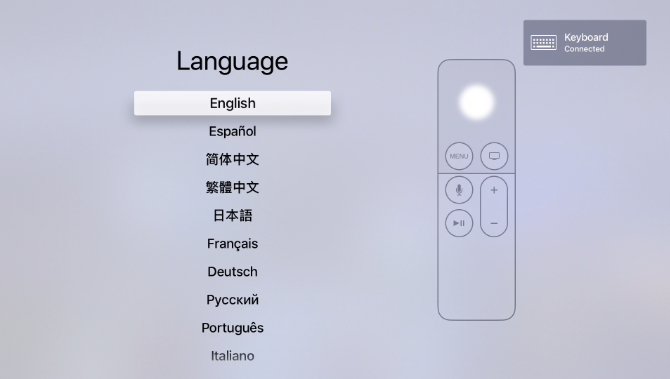
Näppäimistön symboli vilkkuu näytössä vahvistaaksesi, että näppäimistö on käyttövalmis. Siirry näytöllä nuolinäppäimillä ja valitse Enter-painikkeella. Kielen ja maan valitsemisen jälkeen on toinen näyttö, jonka avulla voit valita, käytetäänkö Siriä ja sanelua Siri-kaukosäätimessä.
Seuraavaksi voit valita, syötetäänkö Wi-Fi- ja Apple ID-tiedot manuaalisesti näppäimistön avulla vai automaattisesti iOS-laitteen kanssa. Jos sinulla on iPhone tai iPad käsillä, käytä iOS-laitevaihtoehtoa. Tämä säästää aikaa ja energiaa yrittäessä syöttää pitkä Wi-Fi-salasana ja Apple ID -tiedot.
Kun tämä on valmis, on vielä muutama näyttö, joissa kerrotaan, milloin salasana vaaditaan, sijaintipalvelut, näytönsäästäjät, analytiikka ja muut. Kun olet käynyt läpi ne, asennus on valmis, ja näet aloitusnäytön.
Kuinka käyttää Apple TV: tä ilman kaukosäädintä
Kun asennus on valmis, voit silti nauttia koko Apple TV -kokemuksesta ilman kaukosäädintä. Tarvitset vain iPhonen tai iPadin.
Asennuksen jälkeen ja jos iPhonessa tai iPadissa on iOS 12 tai uudempi, käytössä on Control Center -widget, joka voi ohjata suoratoistolaitetta. Olemme aiemmin yksityiskohtaisemmin Ohjauskeskuksen käyttö iPhonessa ja iPadissa Kuinka käyttää iOS 11: n mukautettavaa ohjauskeskusta iPhonessa ja iPadissaMietitkö kuinka poistaa AirDrop käytöstä, ottaa Night Shift käyttöön tai muuttaa kuunneltavan kappaleen AirPlay-lähtöä? Näytämme sinulle kuinka. Lue lisää .
Kun Apple TV on lisätty Ohjauskeskukseen, napauta kuvaketta aloittaaksesi. Varmista, että olet samassa Wi-Fi-verkossa. Saatat joutua antamaan nelinumeroisen koodin iPhonessa tai iPadissa, joka näkyy Apple TV -näytössä.
Widgetin yläosassa valitset, mitä Apple TV: tä ohjataan, jos kotona on useita Applen suoratoistolaitteita. Voit hallita Apple TV: tä myös iOS: lle omistetulla Remote-sovelluksella.
Jos haluat lisätietoja Apple TV: n ohjaamisesta ilman kaukosäädintä, olemme aiemmin julkaissut yksityiskohtaisen artikkelin kuinka hallita Apple TV: tä iPhonella tai iPadilla Kuinka kauko-ohjata Apple TV: tä iPhonella tai iPadillaSinun ei tarvitse Apple TV: n kaukosäädintä, koska iPhone pystyy tekemään kaiken. Näin voit käyttää iPhoneasi kaukosäätimenä. Lue lisää .
Kuinka kytkeä Apple TV päälle ilman kaukosäädintä
Jos Apple TV: si jätetään käyttämättömäksi tietyn ajan kuluttua, se menee automaattisesti lepotilaan. Tämä aiheuttaa suuren ongelman jos olet kadonnut Siri-kaukosäätimen Kadotit Apple TV -kauko-ohjaimesi? Kuinka korvata seKadotit Apple TV -kauko-ohjaimesi? Osoitamme sinulle, kuinka voit hallita Apple TV: tä puhelimellasi ja parhaita Apple TV: n kaukosäätimen varaosia. Lue lisää kuten sinun on yleensä painettava painiketta tai napsautettava kosketuspintaa herättääksesi Apple TV: n.
Ensimmäinen kokeilu (jos sinulla ei ole kaukosäädintä) on käyttää Etäsovellusta tai Apple TV Control Center -widgettiä. Paina vain virtuaalista ohjausaluetta ja katso, herättääkö se Apple TV: n.
Jos tämä ei auta, laitteessa voi olla jonkin tyyppinen ongelma. Tällöin paras tapa on poistaa virtajohto Apple TV: n takaosasta ja asettaa se sitten takaisin virtalähteeseen. Tämä käynnistää Apple TV: n kokonaan, ja sinun pitäisi sitten voida hallita sitä helposti iPhonella tai iPadilla.
Siitä mitä, tarkista parhaat TV-etäsovellukset Parhaat TV-etäsovellukset Androidille ja iPhonelleTelevision ohjaamiseksi älypuhelimellasi tarvitset vain yhden näistä TV: n etäsovelluksista Androidille tai iPhonellesi. Lue lisää myös muille laitteillesi.
Toisen kaukosäätimen käyttäminen Apple TV: ssä
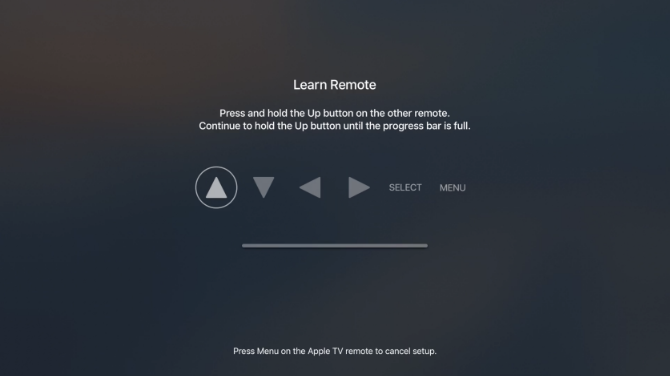
Toinen ohjausvaihtoehto on käyttää kolmannen osapuolen kaukosäädintä. Voit asettaa yhden Apple TV: n avulla muutamassa vaiheessa.
Tässä on vaiheittainen prosessi:
- Herättäkää Apple TV ja suuntaakaa kohti asetukset.
- valita Kaukosäätimet ja laitteet ja sitten Opi kaukosäädin.
- Lyö alkaa -painike käynnistääksesi prosessin.
- Tartu uuteen kaukosäätimeen ja varmista, että se osoittaa Apple TV: lle.
- Näytöllä on useita erilaisia kehotuksia, jotka vaativat, että painat uuden kaukosäätimen vastaavaa painiketta. Jotkut niistä sisältävät suuntapainikkeet, Valitse ja Valikko. Jotta Apple TV voi auttaa oppimaan uuden kaukosäätimen, sinun on painettava painiketta, kunnes näytön edistymispalkki on täynnä.
- Kun olet valmis, voit lisätä myös mukautetun nimen, joka auttaa kauko-ohjaimen tunnistamisessa paremmin.
- Sitten voit myös valita Asenna toistopainikkeet auttaaksesi Apple TV: tä oppimaan toisen kaukosäätimen toisto-, tauko-, eteen- ja taaksepäin -painikkeet.
Etätietojen poistaminen Apple TV: stä on myös helppoa. Mene vain asetukset ja valitse sitten Kaukosäätimet ja laitteet. Valitse kaukosäätimen nimi ja paina seuraavassa näytössä Poista kaukosäädin.
Lisää Apple TV -vinkkejä
Jos olet kadonnut Siri-kaukosäätimen tai et vain nautti pienen laitteen käytöstä, on olemassa monia muita vaihtoehtoja, joilla voit hallita ja määrittää Applen suoratoistolaitetta. Onko sinulla Bluetooth-näppäimistö, iOS-laite tai muu yleinen kaukosäädin, sinun pitäisi voida nauttia Apple TV: stä ja kaikesta, mitä sillä on tarjota. Apple Arcade -tilauksella voit jopa pelaa pelejä Apple TV: lläsi!
Ja jos haluat lisätietoja suoratoistovideolaitteesta, katso meidän vinkkejä, jotka saat parhaan hyödyn Apple TV: stäsi 10 vinkkiä, jotta saat parhaan hyödyn Apple TV: stäsiOnko sinulla Apple TV: tä? Sinun on tiedettävä nämä tärkeimmät tempput saadaksesi enemmän irti Apple TV: stä. Lue lisää .
Brent on syntynyt ja kasvanut aurinkoisessa länsi-Teksasissa, ja valmistui Texas Tech Universitystä journalismin kandidaatiksi. Hän on kirjoittanut tekniikasta yli viisi vuotta ja nauttii kaikesta Applesta, lisävarusteista ja turvallisuudesta.
